桌面图标 变小 电脑桌面图标怎么缩小
更新时间:2024-03-25 13:50:38作者:xtliu
在使用电脑的过程中,我们经常会发现桌面上的图标随着时间的推移变得越来越多,使得整个桌面显得杂乱无序,为了让桌面更加整洁,我们可以通过简单的操作将桌面图标缩小。通过调整图标的大小,可以让桌面更加清爽,让我们更加方便地找到需要的文件和应用程序。接下来让我们一起来学习如何对电脑桌面上的图标进行缩小,让桌面更加美观整洁。
具体方法:
1.最普遍的方法:鼠标右键点一下空白桌面,出现“查看”。在查看中调一下图标的大中小。
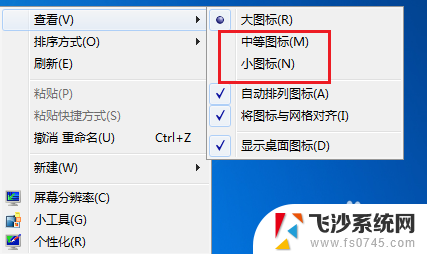
2.调整分辨率:鼠标点击右键找到“屏幕分辨率”字样,点开分辨率设置。
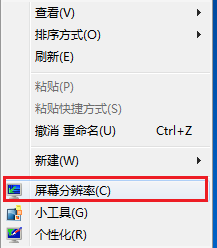
3.一般上我们采用电脑推荐的,大家也可以自由设置。试试看哪个最适合您的感觉。
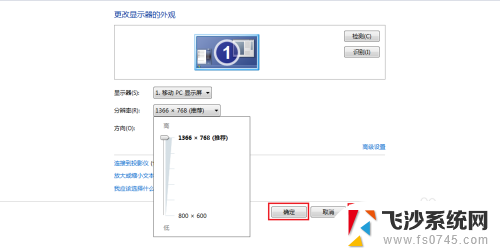
4.打开“个性化”,在个性化里左底部,鼠标左键点击“显示”两字。
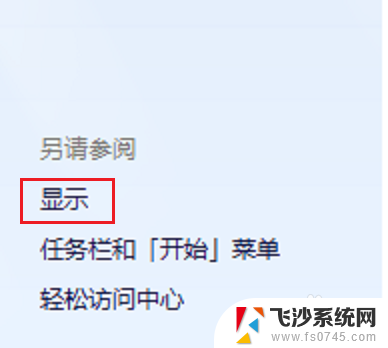
5.选择调整页面的整体大小,一般都为默认较小,然后点击“应用”。
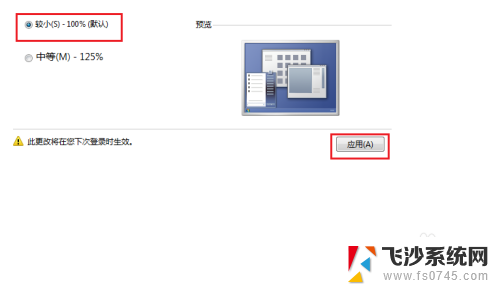
6.立即注销的话开机后图标就成为我们刚才的选择,也可以等我们想关电脑的时候再注销。
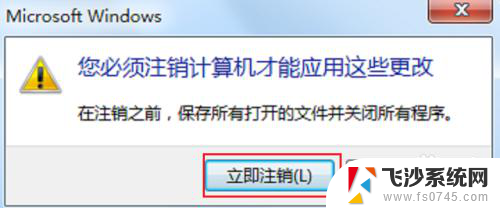
7.小编注销了一次,重新看桌面,图标的大小正好,很适合自己。

以上是将桌面图标变小的步骤,希望对需要的用户有所帮助。
桌面图标 变小 电脑桌面图标怎么缩小相关教程
-
 怎么把桌面上的图标缩小 电脑桌面上的图标如何变小
怎么把桌面上的图标缩小 电脑桌面上的图标如何变小2024-01-07
-
 桌面电脑图标怎样变小 电脑桌面上的图标怎么变小
桌面电脑图标怎样变小 电脑桌面上的图标怎么变小2024-04-26
-
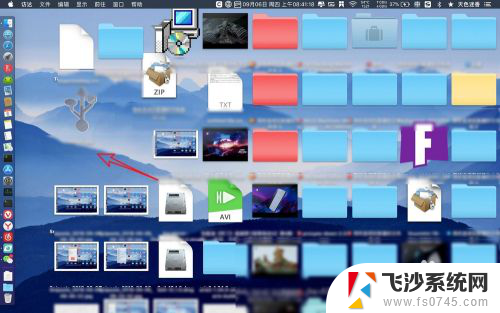 苹果电脑桌面图标缩小 Mac桌面图标变小的步骤
苹果电脑桌面图标缩小 Mac桌面图标变小的步骤2024-01-30
-
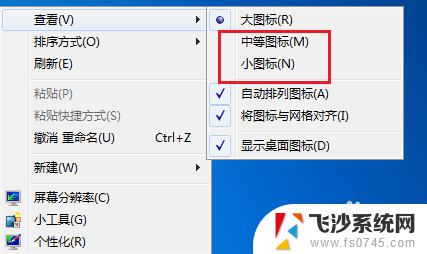 怎么让桌面图标变小一点? 电脑桌面图标变小方法
怎么让桌面图标变小一点? 电脑桌面图标变小方法2024-06-08
- 怎样缩小桌面图标 电脑桌面上图标缩小的操作步骤
- 电脑桌面如何调小图标 怎么让电脑桌面图标变小
- 怎么桌面图标变小 电脑桌面上图标大小怎么调整
- 电脑桌面图标缩小怎么操作 电脑桌面上的图标怎么变小
- 笔记本电脑图标怎么变小 怎么将电脑桌面图标变小
- 怎么把电脑桌面图标缩小 电脑桌面上的图标怎么变小
- 电脑如何硬盘分区合并 电脑硬盘分区合并注意事项
- 连接网络但是无法上网咋回事 电脑显示网络连接成功但无法上网
- 苹果笔记本装windows后如何切换 苹果笔记本装了双系统怎么切换到Windows
- 电脑输入法找不到 电脑输入法图标不见了如何处理
- 怎么卸载不用的软件 电脑上多余软件的删除方法
- 微信语音没声音麦克风也打开了 微信语音播放没有声音怎么办
电脑教程推荐
- 1 如何屏蔽edge浏览器 Windows 10 如何禁用Microsoft Edge
- 2 如何调整微信声音大小 怎样调节微信提示音大小
- 3 怎样让笔记本风扇声音变小 如何减少笔记本风扇的噪音
- 4 word中的箭头符号怎么打 在Word中怎么输入箭头图标
- 5 笔记本电脑调节亮度不起作用了怎么回事? 笔记本电脑键盘亮度调节键失灵
- 6 笔记本关掉触摸板快捷键 笔记本触摸板关闭方法
- 7 word文档选项打勾方框怎么添加 Word中怎样插入一个可勾选的方框
- 8 宽带已经连接上但是无法上网 电脑显示网络连接成功但无法上网怎么解决
- 9 iphone怎么用数据线传输文件到电脑 iPhone 数据线 如何传输文件
- 10 电脑蓝屏0*000000f4 电脑蓝屏代码0X000000f4解决方法